ผู้เขียน:
Lewis Jackson
วันที่สร้าง:
7 พฤษภาคม 2021
วันที่อัปเดต:
1 กรกฎาคม 2024

เนื้อหา
นี่คือบทความที่แสดงวิธีเริ่มกระบวนการสร้างรายได้จากช่อง YouTube และเชื่อมโยงกับบัญชี AdSense ของคุณเพื่อรับการชำระเงินโดยใช้เว็บเบราว์เซอร์ หลังจากที่คุณยืนยันบัญชีของคุณและยอมรับเงื่อนไขการสร้างรายได้ของ YouTube คุณสามารถเชื่อมโยงบัญชี AdSense ของคุณใน Creator Studio เพื่อรับรายได้จากการโฆษณาและการชำระเงิน คุณยังสามารถเริ่มกระบวนการสร้างรายได้และเชื่อมโยงบัญชี AdSense ของคุณได้ทันที แต่คุณต้องมีคุณสมบัติตามข้อกำหนดขั้นต่ำของ YouTube โดยมีชั่วโมงการรับชม 4,000 ชั่วโมงและผู้ติดตาม 1,000 คนจึงจะสามารถสร้างรายได้ได้
ขั้นตอน
ส่วนที่ 1 จาก 3: เริ่มกระบวนการสร้างรายได้จากช่อง YouTube
ด้านล่างเงื่อนไขของโปรแกรม คุณจะต้องอ่านและยอมรับเงื่อนไขพันธมิตรของ YouTube เพื่อสร้างรายได้จากช่อง AdSense ของคุณและลิงก์
- นอกจากนี้คุณยังสามารถเลือกช่องสุดท้ายเพื่อรับข้อมูลจากช่อง YouTube ของคุณทางอีเมลส่วนตัวได้ (ไม่บังคับ)
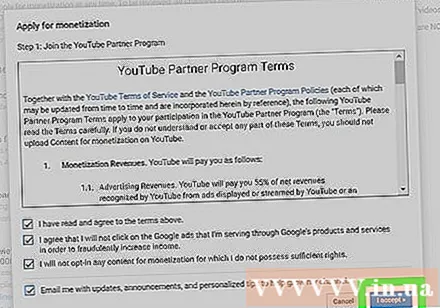
คลิกปุ่ม ฉันยอมรับ (ยอมรับ) สีน้ำเงิน ที่เป็นปุ่มมุมขวาล่างของหน้าต่างที่แสดงอยู่ ตอนนี้คุณได้เสร็จสิ้นขั้นตอนแรกของกระบวนการตั้งค่าการสร้างรายได้แล้ว- ตอนนี้คุณสามารถเชื่อมโยงบัญชี AdSense ของคุณกับช่อง YouTube ของคุณได้แล้ว
ส่วนที่ 2 จาก 3: การเชื่อมโยงบัญชี AdSense
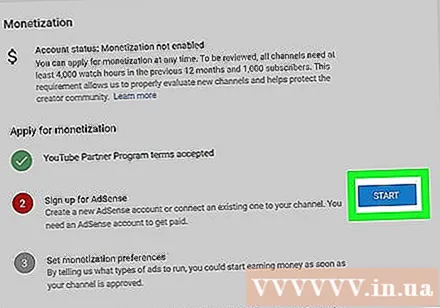
คลิกปุ่ม เริ่มต้น (เริ่มต้น) เป็นสีน้ำเงินถัดจาก "สมัครใช้งาน AdSense" หลังจากเสร็จสิ้นขั้นตอนแรกของกระบวนการสร้างรายได้คุณสามารถเชื่อมโยงบัญชี AdSense ที่มีอยู่หรือสร้างบัญชีใหม่ในขั้นตอนที่สอง
คลิกปุ่ม ต่อไป (ดำเนินการต่อ). เมื่อคุณเห็นข้อความ "คุณจะถูกเปลี่ยนเส้นทางไปยัง AdSense ..."(คุณจะถูกเปลี่ยนเส้นทางไปที่ AdSense ... ) ใต้หัวข้อ" การสร้างรายได้ "คลิกปุ่มนี้ที่ด้านล่างของหน้าเพื่อเปิด AdSense
เลือกบัญชี Google AdSense ที่คุณต้องการเชื่อมโยง คุณจะถูกขอให้เลือกบัญชี Google เพื่อสร้างลิงก์ AdSense ไปยังช่อง YouTube ของคุณ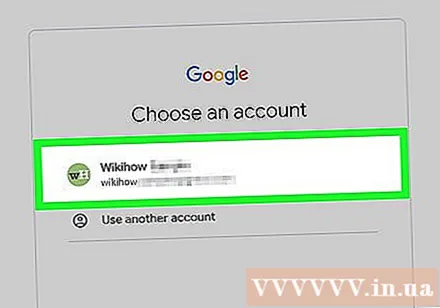
- หากคุณต้องการใช้บัญชี AdSense ที่มีอยู่ให้เลือกที่นี่
- หากคุณเลือกบัญชี Google ที่ไม่ได้ตั้งค่าโปรไฟล์ AdSense คุณจะถูกเปลี่ยนเส้นทางไปยังหน้าการสร้างโปรไฟล์ AdSense ใหม่
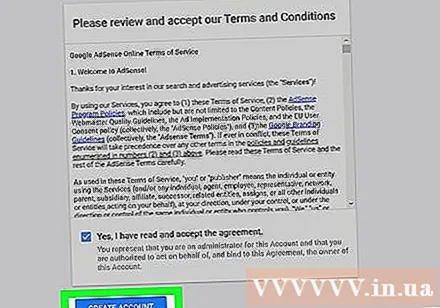
คลิกปุ่ม ลิงก์ไปยัง YOUTUBE (ลิงก์ไปยัง YouTube) เป็นสีน้ำเงิน นี่คือปุ่มที่ด้านล่างของหน้า AdSense การดำเนินการนี้จะเชื่อมโยงบัญชี AdSense ของคุณกับช่อง YouTube ของคุณและนำคุณกลับไปที่หน้า Creator Studio- เมื่อเชื่อมโยงบัญชี AdSense ของคุณแล้วคุณสามารถดำเนินการสร้างรายได้ให้เสร็จสมบูรณ์หรือกลับมาแล้วดำเนินการให้เสร็จในภายหลัง
ส่วนที่ 3 ของ 3: ทำขั้นตอนการสร้างรายได้ให้เสร็จสิ้น
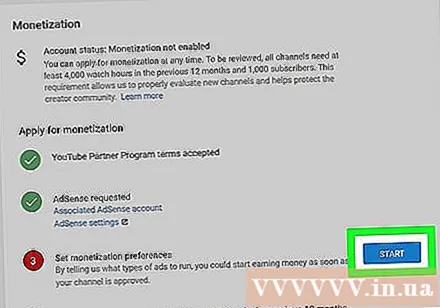
คลิกปุ่ม เริ่มต้น (เริ่ม) ถัดจาก "ตั้งค่ากำหนดการสร้างรายได้" เมื่อคุณเชื่อมโยง AdSense แล้วคุณสามารถดำเนินการต่อในขั้นตอนที่สามของการตั้งค่าการสร้างรายได้จากช่อง YouTube- หน้าจอจะแสดงหน้าต่างใหม่พร้อมตัวเลือกการสร้างรายได้
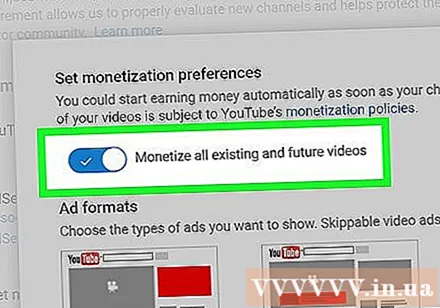
ตรวจสอบให้แน่ใจว่าได้เปิดใช้แถบเลื่อน "สร้างรายได้จากวิดีโอที่มีอยู่และวิดีโอในอนาคตทั้งหมด" แถบเลื่อนจะเปลี่ยนเป็นสีน้ำเงินเมื่อเปิดใช้งาน เมื่อเปิดใช้ตัวเลือกนี้วิดีโอทั้งหมดจะมีฟังก์ชันการสร้างรายได้และคุณจะได้รับรายได้จากการโฆษณา- หากคุณปิดตัวเลือกนี้วิดีโอทั้งหมดของคุณจะไม่มีการสร้างรายได้เว้นแต่คุณจะเปิดการสร้างรายได้สำหรับวิดีโอบางรายการ คุณจะต้องเปิดใช้งานการสร้างรายได้สำหรับวิดีโอแต่ละรายการในหน้า ผู้จัดการวิดีโอ (การจัดการวิดีโอ).
ทำเครื่องหมายในช่องถัดจากประเภทโฆษณาที่คุณต้องการใช้ ตัวเลือกแรก ("โฆษณาแบบดิสเพลย์") เป็นสิ่งจำเป็นสำหรับทุกช่องทางและคุณสามารถเปิด / ปิดการโฆษณารูปแบบอื่น ๆ ได้ที่นี่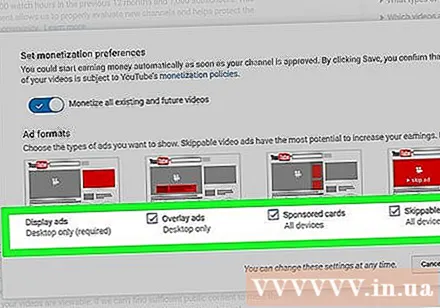
- โฆษณาซ้อนทับ (โฆษณาซ้อนทับ) จะแสดงโฆษณาด้านล่างวิดีโอที่ดูบนคอมพิวเตอร์
- การ์ดผู้สนับสนุน (การ์ดผู้สนับสนุน) จะแสดงโฆษณาสี่เหลี่ยมจาก บริษัท ที่ได้รับการสนับสนุนในตอนท้ายของวิดีโอ
- โฆษณาวิดีโอแบบข้ามได้ (โฆษณาวิดีโอแบบข้ามได้) จะแสดงโฆษณาที่ข้ามได้ก่อนที่วิดีโอจะเริ่มต้น
คลิกปุ่ม บันทึก (บันทึก) ที่เป็นปุ่มมุมขวาล่างของหน้าต่างที่แสดงอยู่ด้วยวิธีนี้คุณได้ทำตามขั้นตอนที่สามของกระบวนการสร้างรายได้แล้วและจะกลับไปที่หน้า "การสร้างรายได้"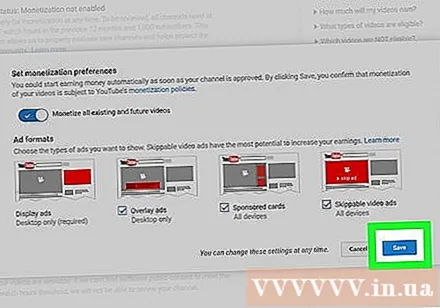
ตรงตามข้อกำหนดของเวลาในการรับชมและการสมัครสมาชิก แอปพลิเคชันการสร้างรายได้ของช่องของคุณจะได้รับการตรวจสอบอย่างเป็นทางการโดย YouTube เมื่อคุณมีจำนวนชั่วโมงในการรับชมและการติดตามขั้นต่ำ ช่องของคุณจะต้องมีอย่างน้อย: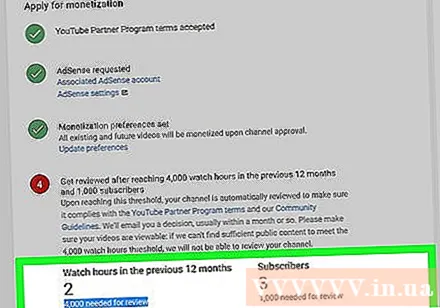
- 4,000 ชั่วโมงในการรับชมในช่วง 12 เดือนที่ผ่านมา
- ผู้ติดตาม 1,000 คน
- คุณสามารถตรวจสอบความคืบหน้าได้ในขั้นตอนที่ 4 ในหน้า "การสร้างรายได้"
- การตรวจสอบช่องจะเริ่มอย่างเป็นทางการเมื่อคุณมีเวลาในการรับชมครบตามข้อกำหนด



